Примечание.
Для доступа к этой странице требуется авторизация. Вы можете попробовать войти или изменить каталоги.
Для доступа к этой странице требуется авторизация. Вы можете попробовать изменить каталоги.
Имя расширения
Пакет разработки Learn, Visual Studio Code мета-расширение состоит из нескольких вложенных расширений. Эта функция включена в расширение Learn Markdown . Расширение Learn Markdown входит в состав пакета Разработки Learn, его нет необходимости устанавливать отдельно.
Итоги
Участникам необходима помощь в определении допустимых идентификаторов языков (языков разработки), которые могут следовать за тройными кавычками (начало ограждения кода) в файле Markdown. К сожалению, проверки языков разработки во время сборки не существует. В результате появляются разнородные представления одного языка в рамках одного набора документации.
Рассмотрим C# в качестве примера. Участники использовали c#, C#, cs, csharp и др. в качестве представлений языка разработки. Какое из предыдущих представлений является правильным?
Функция Выполнение языка разработки устраняет путаницу, показывая список известных языков разработки. После выбора имени языка разработки в IntelliSense
- Ограждение кода закрывается.
- Курсор размещается в ограждении кода.
Параметры
Отключить эту функцию невозможно. Доступны следующие параметры.
Отображение часто используемых языков разработки
В одном наборе документов будет использоваться только подмножество допустимых языков разработки. Чтобы улучшить взаимодействие с пользователем, сделайте следующее.
В Visual Studio Code откройте набор документов в корневом каталоге.
ВыберитеПараметры параметров>файла> и отфильтруйте его по расширению Learn Markdown.
Щелкните ссылку Изменить в settings.json в разделе Markdown: языки Docset.
Добавьте следующее свойство
markdown.docsetLanguagesв файл settings.json:{ "markdown.docsetLanguages": [ ] }Поместите курсор в пустой массив свойства и активируйте IntelliSense (нажав CTRL + ПРОБЕЛ). Появится список известных имен языков разработки.
Добавьте необходимые имена языков разработки в массив. Например, в следующем списке для пользователя будут показаны четыре имени языка разработки после ввода тройных кавычек:
{ "markdown.docsetLanguages": [ ".NET Core CLI", "C#", "Markdown", "YAML" ] }Сохраните изменения в файле settings.json.
Предупреждение
Пустой массив markdown.docsetLanguages вызывает отображение всех известных языков разработки.
Отображение всех известных языков разработки
По умолчанию в IntelliSense отображаются все известные имена языков разработки. Этот параметр переопределяет свойство markdown.docsetLanguages, описанное в разделе Отображение часто используемых языков разработки.
Чтобы изменить этот параметр, сделайте следующее.
- ВыберитеПараметры параметров>файла> и отфильтруйте его по расширению Learn Markdown.
- Включите параметр в разделе Markdown: все доступные языки.
В действии
Ниже приведена краткая демонстрация этой функции.